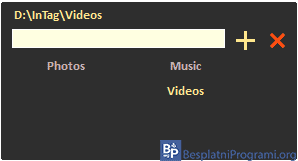InTag – Bolja organizacija fajlova i foldera

Fajlove i foldere u File Explorer-u Windows-a možete da poređate po nazivu, datumu nastanka, tipu, veličini i tako dalje. Međutim, ukoliko želite da određenim fajlovima i folderima date specijalne kategorije, a onda prikažete samo one koji pripadaju određenoj kategoriji, moraćete da iskoristite program koji ćemo vam danas predstaviti.
InTag je besplatan program za Windows 10 i 11 koji će vam omogućiti da fajlovima i folderima dodate tagove, a onda u File Explorer-u uključite da se prikazuju samo oni koji sadrže određeni tag.
Kako radi InTag?
Kada pokrenete instalaciju InTag-a, umesto “čarobnjaka” koji vas vodi kroz proces instalacije, samo ćete dobiti poruku da je program uspešno instaliran. Ovo nije problem, ali ukoliko želite da program obrišete, moraćete da obrišete registar ili da ponovo pokrenete instalacioni fajl sa argumentom –uninstall ili -u. Ovo nije tako veliki problem, ali bi nam se više svidelo da je dostupan uobičajen proces brisanja programa.
Kada instalirate InTag, on će uvek raditi i ne morate ga pokretati ili ga podesiti da se automatski pokreće sa Windows-om. Takođe, program ne sadrži nikakva dodatna podešavanja, mada mu ona nisu ni potrebna.
Kao što smo pomenuli, InTag će vam omogućiti da bilo kom fajlu ili folderu dodate jedan ili više tagova. Ovo radite tako što desnim tasterom miša kliknete na željeni fajl ili folder, a onda iz kontekstualnog menija izaberete novodobijenu opciju InTag.
Klikom na ovu opciju otvara se mali meni u kome možete da dodajete tagove. Pored dodavanja, tagove možete i da uklonite tako što ćete ponovo pokrenuti ovaj meni i obrisati neželjene tagove. Kada jednom napravite tag, moći ćete da ponovo ga izaberete kada nekom drugom fajlu ili folderu želite da dodate taj isti tag.
Kada završite sa dodavanjem tagova, sledeći korak je da otvorite File Explorer i u gornjem delu, gde se nalaze opcije za sortiranje fajlova, kliknete desnim klikom i uključite opciju Tags. Posle ovoga, klikom na Tags moći ćete da otvorite listu svih tagova koje ste napravili i odaberete željeni tag posle čega će biti prikazani samo fajlovi i folderi koji sadrže taj tag, dok će svi ostali biti sakriveni.
InTag je zgodan program, ali ne radi baš najbolje
InTag je odličan program koji će vam, bez sumnje, pomoći da bolje organizujete svoj računar. Na žalost, program ne radi baš najbolje. Kada nekom fajlu ili folderu dodate tag, često se tag neće uopšte dodati pa ćete morati da ponovite proces. Takođe, često se dešava da i kada uspešno dodate tag, morate da ugasite i ponovo upalite File Explorer pre nego što se tag registruje. U trenutku pisanja ove recenzije, ovo se dešava poprilično često i nadamo se da će autori ovo uskoro popraviti pošto bi, da nema ovih bug-ova, program bez problema preporučili.
Platforma:
Windows 10 i 11

Ocenite:
Šerujte:
na Facebook
na LinkedIn
na Twitter
Pošaljite:
na Viber
na WhatsApp
na Telegram
na Messenger
![]() na Mejl
na Mejl